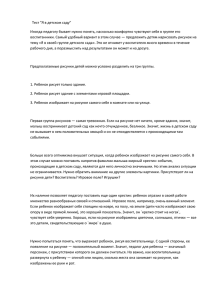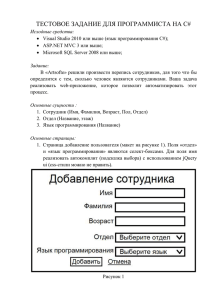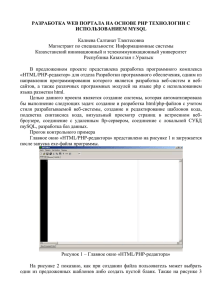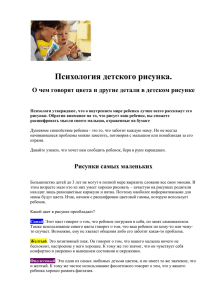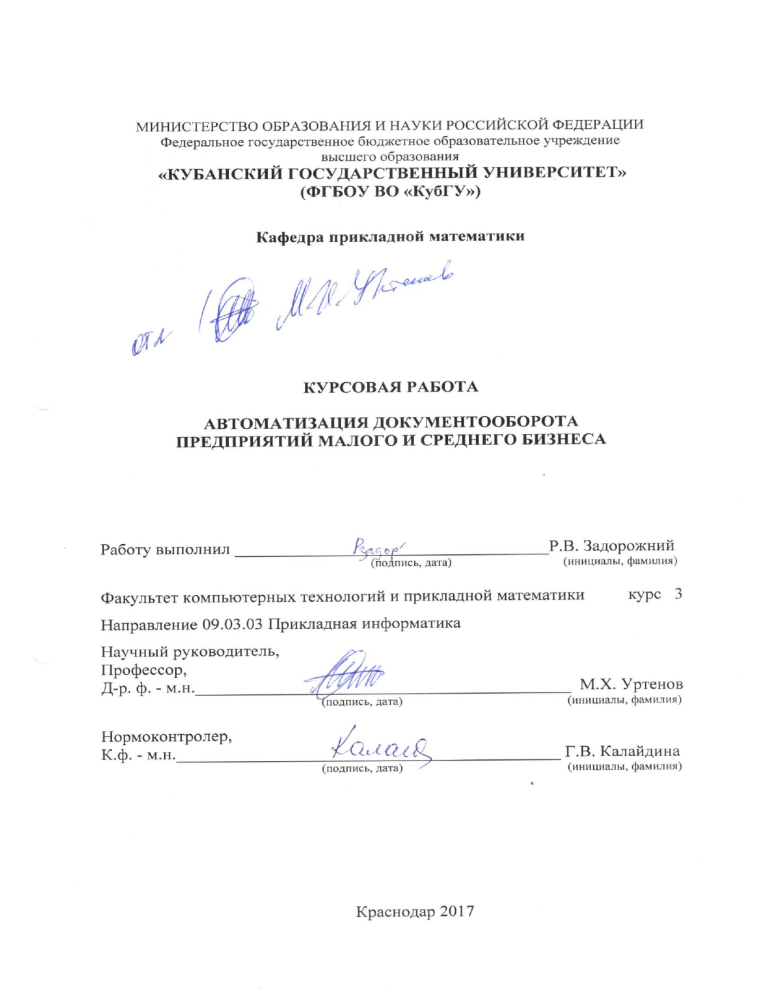
ОГЛАВЛЕНИЕ Введение ................................................................................................................... 4 1 Архитектура 1С .................................................................................................... 5 1.1 Технологическая платформа ......................................................................... 5 1.2 Способы работы «1С:Предприятие» ............................................................ 5 1.2.1 Файловый режим .................................................................................. 6 1.2.2 Клиент-серверный вариант ................................................................. 7 1.3 Платформа и приложения ............................................................................. 8 1.4 Прикладные решения ................................................................................... 10 1.5 Типовые конфигурации на базе 1С:Предприятия версии 7.7 .................. 11 1.5.1 Конфигурация «1С:Бухгалтерия 7.7» .............................................. 11 1.5.2 Конфигурация «1С:Торговля и Склад 7.7» ..................................... 13 1.5.3 Конфигурация «1С:Зарплата и Кадры 7.7» ..................................... 13 1.6 Типовые конфигурации на базе 1С:Предприятия версий 8.0 и 8.1 ........ 13 1.6.1 Общие возможности конфигураций ................................................ 13 1.6.2 Конфигурация «1С:Бухгалтерия 8» ................................................. 14 1.6.3 Конфигурация «1С:Управление Торговлей 8» ............................... 14 1.6.4 Конфигурация «1С:Зарплата и управление персоналом 8» .......... 14 1.6.5 Конфигурация «1С:Управление предприятием 8» ......................... 15 1.6.6 Конфигурация «1С:Управление бизнесом 8» ................................. 16 1.7 Типовые конфигурации на базе 1С:Предприятие 8.3 .............................. 16 1.8 Методики создания прикладных решений ................................................ 17 1.9 Информационно-технологическое сопровождение 1С ............................ 20 2 Создание информационной базы ЭПОС ......................................................... 23 2.1 Подготовка программы к работе ................................................................ 23 2.2 Учет операций по формированию уставного капитала ........................... 32 2 2.3 Реорганизация информации о контрагентах ............................................. 34 2.4 Учет кассовых операций ............................................................................. 34 2.5 Учет операций на расчетном счете ............................................................ 38 2.6 Учет расчетов с покупателями.................................................................... 40 2.7 Учет расчетов с поставщиками ................................................................... 42 2.8 Учет основных средств ................................................................................ 44 2.9 Учет создания материальных запасов ........................................................ 56 2.10 Учет использования материальных запасов ............................................ 60 2.11 Учет расчетов с персоналом по оплате труда ......................................... 65 2.12 Учет выпуска готовой продукции ............................................................ 72 2.13 Учет продаж готовой продукции .............................................................. 73 2.14 Выявление финансовых результатов ....................................................... 79 Заключение ............................................................................................................ 86 Список использованных источников .................................................................. 87 3 ВВЕДЕНИЕ На данный момент 1С:Предприятие, а в точности 1С:Бухгалтерия является актуальным программным продуктом. В связи с развитием рыночной экономики, необходимо совершенствовать систему учета на предприятии. С оптимизировать помощью ведение данного программного бухгалтерского учета продукта на можно предприятии, подготавливать отчетность в электронном виде и выполнять другие процессы. Это экономит время и средства. Целью курсовой работы является автоматизация документооборота предприятия ЭПОС (Экспериментальная Промышленная Организация Столяров), а именно разработка информационной базы ЭПОС в типовой конфигурации 1С:Бухгалтерия на платформе 1С:Предприятие. Основные задачи курсовой работы – изучить архитектуру 1С и создать информационную базу ЭПОС. Курсовая работа состоит из двух глав, введения, заключения и списка использованной информации. В первой главе подробно описывается архитектура 1С. Во второй главе описывается поэтапное создание информационной базы ЭПОС (справочники, документы, номенклатуры, информацию о контрагентах, работниках, поставщиках, покупателях, информацию о складах и хранящихся на них ресурсах, информацию о производимой продукции). В заключении приведены основные источники курсовой работы. 4 1 Архитектура 1С 1.1 Технологическая платформа Технологическая платформа «1С:Предприятие» представляет собой программную оболочку над базой данных. Используются базы на основе DBFфайлов в 7.7, собственный формат 1CD с версии 8.0 или СУБД Microsoft SQL Server на любой из этих версий. Кроме того, с версии 8.1 хранение данных возможно в PostgreSQL и IBM DB2, а с версии 8.2 добавилась и Oracle. Платформа имеет свой внутренний язык программирования, обеспечивающий, помимо доступа к данным, возможность взаимодействия с другими программами посредством OLE и DDE, в версиях 7.7, 8.0 и 8.1 – с помощью COM-соединения. Клиентская часть платформы функционирует в среде Microsoft Windows, а начиная с версии 8.3, также в среде Linux и Mac OS X. Начиная с версии 8.1, серверная часть платформы в клиент-серверном варианте работы «1С:Предприятия» может функционировать на ОС Microsoft Windows и Linux. Существуют специальные версии среды исполнения 1С для ноутбуков и PDA, ПО создания веб-приложений, взаимодействующих с базой данных «1С:Предприятие». [1] 1.2 Способы работы «1С:Предприятие» «1С:Предприятие» может работать в двух вариантах: а) файловый б) клиент-серверный. И в том, и в другом варианте все прикладные решения работают полностью идентично, что позволяет выбирать один или другой вариант работы без изменения существующего прикладного решения. [2] 5 1.2.1 Файловый режим В файловом режиме работы, вся информационная база (конфигурация, вводимые данные, движения по регистрам, списки и настройки пользователей) хранится в одном файле (1Cv8.1CD). Преимущество данного режима – можно работать сразу же, без дополнительных средств. Недостаток – предназначен для небольшого количества пользователей. Для того, чтобы работать в клиент-серверном режиме нужны дополнительные вложения. При файловом режиме работы с базой сам файл хранится на некотором общедоступном ресурсе. Компьютер, на котором хранится файл, условно называется файловым сервером, а по сути лишь предоставляет дисковое пространство пользователям локальной сети. Несмотря на то, что типового сервера в этом случае нет, тем не менее происходит имитация клиент-серверного режима работы. То есть, программируя в файловой базе, все равно следует придерживаться клиент-серверного механизма разработки. Иными словами, какой-то программный код может и должен исполняться на клиенте, а какой-то на сервере. Преимущество такой разработки – простота перехода на клиентсерверный режим работы. Особенности: файл 1Cv8.1CD – файл со специальной структурой, состоящий из таблиц. Причем размер одной таблицы не должен превышать 4 GB; ограничение количества пользователей (чаще всего, до 10). Параллельное проведение документов невозможно; низкая безопасность. Любой пользователь 1С может скопировать файл с базой и вынести; при работе с платформой версии ниже 8.3 затруднено автоматическое выполнение регламентных заданий (нужно гарантировать, что определенный пользователь всегда находится в программе). Архитектура приложений для файлового варианта работы Толстый клиент по собственному протоколу передачи данных напрямую обращается к информационной базе и получает ответ. Web-клиент обращается 6 сначала к Web-серверу, который, при необходимости, запрашивает нужные данные из файловой базы. После чего следует ответ. При этом используется протокол https. Тонкий клиент может обращаться как напрямую по собственному протоколу передачи данных, так и через Web-сервер с использованием протокола https. Клиент-серверный вариант работы предназначен для большого количества пользователей (десятки и сотни), при этом используется СУБД и кластер серверов 1С, которые обеспечивают необходимую производительность и стабильность работы. [2] 1.2.2 Клиент-серверный вариант Клиент-серверный вариант в большинстве операций обеспечивает большую скорость работы, чем файловый. В данном случае работа осуществляется по трехзвенной архитектуре: на нижнем уровне находятся клиентские приложения, которые обращаются к кластеру серверов 1С (кластер серверов имеет механизм кэширования). Обрабатывая запрос клиента, кластер серверов в определенных случаях может дать ответ сразу. Следует отметить, что в кластере серверов есть менеджер кластера, который и принимает запросы от клиентов. В кластере могут располагаться также несколько дополнительных серверов, к одному из которых (в случае необходимости и в зависимости от нагрузки) менеджер кластера переадресует запрос пользователя. Затем рабочий сервер-кластер обращается к СУБД для получения необходимых данных. После обработки запроса СУБД возвращает массив данных рабочему серверу для дальнейшей передачи подготовленных данных на клиентское приложение. Особенности: а) при добавлении новых рабочих серверов кластера увеличивается производительность системы б) существует возможность резервирования серверов. Переход с файлового режима работы на клиент-серверный осуществляется выгрузкой информационной базы в файловом режиме в 7 упакованный файл с расширением dt и последовательной его загрузкой в информационную базу, созданную на сервере. При этом не исключено, что может потребоваться адаптация некоторых алгоритмов (настройка управляемых блокировок, оптимизация запросов). Архитектура приложений для клиент-серверного варианта работы. При использовании клиент-серверного варианта работы вместо файловой базы данных используется СУБД и Кластер серверов 1С. В составе кластера серверов отмечаются: менеджер сервера и рабочие сервера. После обращения клиента к Кластеру серверов 1С может последовать либо сразу ответ клиенту, либо обращение к СУБД. Web-клиент также использует протокол https. Тонкий клиент использует либо собственный протокол передачи данных, либо протокол https, если обращение идет через Web-сервер. Толстый клиент, естественно, использует собственный протокол передачи данных. [2] Система «1С:Предприятие» в широком смысле представляет собой совокупность четырех составляющих: а) технологической платформы; б) прикладных решений различного масштаба и различной направленности, созданных на основе технологической платформы; в) методики создания прикладных решений; г) информационно-технологической поддержки пользователей и разработчиков. [3] 1.3 Платформа и приложения В "1С:Предприятии" было введено четкое разделение на платформу и бизнес-приложение. Платформа представляет собой так называемый framework, в котором функционирует бизнес-приложение. С одной стороны, framework можно считать фундаментом для построения приложений, а с другой - средой исполнения. Кроме того, платформа содержит, разумеется, и 8 инструментарий, необходимый для разработки, администрирования и поддержки бизнес-приложений. Такое приложение является самостоятельной сущностью и может выступать в качестве отдельного программного продукта, но полностью опирается на технологии платформы. Заметим, что понятие платформы и платформенно-ориентированного построения приложений сейчас является общепринятым и трактуется гораздо шире, чем просто способность работать в определенной операционной системе. Под платформой понимается среда исполнения и набор технологий, используемые в качестве основы для построения определенного круга приложений. Фактически, приложения базируются на нескольких платформах, образующих многослойный пирог. При этом важно, что платформа предоставляет разработчику определенную модель, как правило, изолирующую его от понятий и подробностей более низкоуровневых технологий и платформ. Такова и платформа "1С:Предприятие", позволяющая использовать самые разные технологии более низкого уровня, не меняя кода бизнес-приложений. В соответствии с конкретной областью деятельности фирма «1С» разработала в составе системы «1С:Предприятие» несколько прикладных программных продуктов. Ключевым качеством платформы "1С:Предприятие" является достаточность ее средств для решения задач, стоящих перед бизнесприложениями. Это позволяет обеспечить очень хорошую согласованность всех технологий и инструментов, которыми пользуется разработчик. Ведь часто именно наличие "швов" между различными технологиями становится причиной самых серьезных проблем. Поэтому у него нет проблем, связанных с преобразованием типов при переходах между разными уровнями прикладной системы. Средства разработки в составе платформы Прикладные решения «1С:Предприятия» являются открытыми. Благодаря этому клиент с помощью разработчика или собственными силами 9 может модифицировать и настраивать любое прикладное решение под себя. Исключение составляют прикладные решения, которые выпускаются в так называемой «базовой версии». Кроме прочих ограничений это означает невозможность самостоятельной модификации прикладного решения пользователем. Для модификации прикладных решений не требуется использовать какие- либо отдельные программные продукты - все средства разработки входят в состав технологической платформы. Еще одним очень важным моментом является стандартизация. Наличие единой платформы для большого количества прикладных решений способствует формированию общего "культурного слоя", включающего и людей (программистов, аналитиков, пользователей) и методологию (типовые структуры данных, алгоритмы, пользовательские интерфейсы). [1] 1.4 Прикладные решения Конфигурация – прикладное решение, разработанное на технологической платформе «1С:Предприятие». Базовые (специализированные) конфигурации предназначены для работы на базовых версиях платформы (для версии 7.x – с соответствующей «компонентой»). Базовые конфигурации поставляются только фирмой 1С, не допускают внесения изменений, но могут быть преобразованы в типовые. Все неспециализированные, «небазовые» конфигурации, в том числе и типовые от 1С, допускают изменение (конфигурирование) пользователем. [4] Тиражные решения сторонних фирм часто бывают защищены «системой защиты конфигураций» (СЗК), предлагаемой 1С или аналогичной, и предусматривают наличие дополнительного ключа, распространяемого с конфигурацией. Без этого ключа программа работает в ограниченном или демонстрационном режиме (как рекомендует 1С) или работа вовсе невозможна. Часть текста программы недоступна для прочтения и изменения 10 (даже при наличии ключа). Указанные ключи СЗК не заменяют ключей к технологической платформе, те продолжают оставаться необходимыми. Конфигурации 7.x могут использовать базовые объекты и объекты других «Стандартных компонент». Для использования объекта какой-либо компоненты необходимо наличие соответствующей компоненты в Технологической платформе. Если конфигурация написана с использованием только базовых объектов («компонент-независимая»), то для её использования необходима Технологическая платформа 7.x с любой хотя бы одной «компонентой», не менее чем «Бухгалтерский учёт (стандартная)». Следует различать понятия «базовые объекты» и «базовые конфигурации»: так, неспециализированная конфигурация, использующая только базовые объекты, не будет работать на базовой платформе, а базовые конфигурации не ограничиваются использованием базовых объектов. Конфигурации часто делятся на две группы – «типовые» и «нетиповые». «Типовая» конфигурация – это тиражное решение, которое распространяется «в коробке». Также встречается сленговый термин «Правленая» конфигурация – имеется в виду изменённая под нужды компании типовая конфигурация, которая в силу внесённых в неё изменений уже не является типовой, однако очень похожа. «Самописная» или конфигурация «с нуля» – конфигурация, разработанная независимо от фирмы 1С, обычно под нужды конкретного заказчика. 1.5 Типовые конфигурации на базе 1С:Предприятия версии 7.7 1.5.1 Конфигурация «1С:Бухгалтерия 7.7» Наиболее известная из всех конфигураций 1С версии 7.7. Предназначена для ведения Наиболее известная из всех конфигураций 1С версии 7.7. Предназначена для ведения бухгалтерского учёта (управленческого и/или налогового учёта). Также существует конфигурация «1С:Бухгалтерия УСН 7.7». Это разные конфигурации; часто любую конфигурацию 1С называют 11 «1С:Бухгалтерией», например, «1С:Торговля+Склад» не имеет отношения к бухгалтерскому учёту, однако по ошибке часто называется «1С:Бухгалтерией» или «1С:Предприятием».(Наиболее известная из всех конфигураций 1С версии 7.7. Предназначена для ведения бухгалтерского учёта (управленческого и/или налогового учёта). Также существует конфигурация «1С:Бухгалтерия УСН 7.7». Это разные конфигурации; часто любую конфигурацию 1С называют «1С:Бухгалтерией», например, «1С:Торговля+Склад» не имеет отношения к бухгалтерскому учёту, однако по ошибке часто называется «1С:Бухгалтерией» или «1С:Предприятием». и/или Наиболее известная из всех конфигураций 1С версии 7.7. Предназначена для ведения бухгалтерского учёта (управленческого и/или налогового учёта). Также существует конфигурация «1С:Бухгалтерия УСН 7.7». Это разные конфигурации; часто любую конфигурацию 1С называют «1С:Бухгалтерией», например, «1С:Торговля+Склад» не имеет отношения к бухгалтерскому учёту, однако по ошибке часто называется «1С:Бухгалтерией» или «1С:Предприятием».). Также существует конфигурация «1С:Бухгалтерия Наиболее известная из всех конфигураций 1С версии 7.7. Предназначена для ведения бухгалтерского учёта (управленческого и/или налогового учёта). Также существует конфигурация «1С:Бухгалтерия УСН 7.7». Это разные конфигурации; часто любую конфигурацию 1С называют «1С:Бухгалтерией», например, «1С:Торговля+Склад» не имеет отношения к бухгалтерскому учёту, однако по ошибке часто называется «1С:Бухгалтерией» или «1С:Предприятием». 7.7». Это разные конфигурации; часто любую конфигурацию 1С называют «1С:Бухгалтерией», например, «1С:Торговля + Склад» не имеет отношения к бухгалтерскому учёту, однако по ошибке часто называется «1С:Бухгалтерией» или «1С:Предприятием». 12 1.5.2 Конфигурация «1С:Торговля и Склад 7.7» Предназначена для ведения торгового учёта. Возможно ведение учёта по нескольким юридическим лицам. Существует возможность подключения внешнего торгового оборудования. 1.5.3 Конфигурация «1С:Зарплата и Кадры 7.7» Предназначена для ведения кадрового учёта и расчёта зарплаты. Конфигурация «1С:Комплексная автоматизация» (1С:Бухгалтерия + Торговля + Склад + Зарплата + Кадры) Объединяет в себе функциональность конфигураций «1С:Бухгалтерия 7.7», «1С:Торговля и Склад 7.7» и «1С:Зарплата и Кадры 7.7». Предназначена для комплексного ведения учёта на предприятии. 1.6 Типовые конфигурации на базе 1С:Предприятия версий 8.0 и 8.1 1.6.1 Общие возможности конфигураций Большинство конфигураций на базе платформы версий 8.0 и 8.1 имеют: а) возможности общей настройки программы (такой, как задание даты запрета редактирования данных); б) возможности индивидуальной настройки программы для каждого пользователя (такой, как основной склад для автоматической подстановки в документы); в) множество переключаемых интерфейсов; г) множество наборов прав (ролей), причём часть прав может назначаться пользователями в режиме предприятия; д) более гибко настраиваемые отчёты, нежели в версии 7.7; е) возможность построения произвольных отчётов (так называемая «Консоль отчётов»); ж) встроенный универсальный обмен данными; з) встроенные возможности обновления через Интернет. 13 Также большинство типовых конфигураций поддерживают работу с платформой версии 8.2. 1.6.2 Конфигурация «1С:Бухгалтерия 8» Основные возможности (отличия от седьмой версии): ведение как бухгалтерского, так и налогового учёта (на раздельных планах счетов); возможность ведения учёта по упрощённой системе налогообложения (для каждой организации система налогообложения может быть выбрана независимо); более гибкие возможности по учётной политике (задаётся раздельно для бухгалтерского и налогового учёта), закрытию счетов, расчёту амортизации, учёту НДС, в том числе включение/исключение из стоимости с учётом ЕНВД в розничной торговле. Как и в предыдущих версиях, предусмотрена интеграция с расчётом зарплаты (версий 7.7 и 8.х), торгово-складским учётом (версий 7.7 и 8.х), системой «Клиент банка», загрузка классификатора адресов и других общероссийских классификаторов. 1.6.3 Конфигурация «1С:Управление Торговлей 8» Предназначена для ведения торгово-складского учёта на предприятиях. Функциональность по сравнению с конфигурацией «1С: Торговля и склад 7.7» расширена: появились возможности управления отношениями с клиентами (CRM), а также возможность планирования продаж и закупок. Позволяет подключать различное торговое оборудование: сканеры штрих-кода, фискальные регистраторы, принтеры чеков и этикеток, терминалы сбора данных, эквайринговые системы, электронные весы, считыватели магнитных карт и др. В конфигурацию добавлен учёт маркетинговых мероприятий, используется сегментация партнеров и номенклатуры. 1.6.4 Конфигурация «1С:Зарплата и управление персоналом 8» Предназначена для реализации кадровой политики предприятия и денежных расчётов с персоналом по следующим направлениям: а) планирование потребностей в персонале; 14 б) решение задач обеспечения бизнеса кадрами – подбор, анкетирование и оценка; в) управление компетенциями, обучением, аттестациями работников; г) управление финансовой мотивацией персонала; д) эффективное планирование занятости персонала; е) учёт кадров и анализ кадрового состава; ж) начисление и выплата заработной платы; з) исчисление регламентированных законодательством налогов и взносов с фонда оплаты труда; и) отражение начисленной зарплаты и налогов в затратах предприятия. 1.6.5 Конфигурация «1С:Управление предприятием 8» При разработке решения «1С:Управление производственным предприятием 8» учитывались как современные международные методики управления предприятием (MRP II, CRM, SCM, ERP, ERP II и др.), так и опыт успешной автоматизации производственных предприятий, накопленный фирмой «1С» и партнерским сообществом. При этом разработчик не позиционирует свою систему как ERP. Наиболее интересные особенности, которые в подавляющем большинстве других систем не встречаются: а) имеются конфигурации: «Управление производственным предприятием» (для России), «Управление производственным предприятием для Украины» и «Управление производственным предприятием для Казахстана», и это именно разные конфигурации, а не разные варианты настроек; б) существует возможность изменения учтённых (проведённых) документов. При этом с 22 релиза (от 13.04.2009) появилась возможность отслеживать историю изменений документов и справочников. В системе также есть журнал регистрации, который позволяет отследить сам факт изменения (кто, когда, какие документы менял). 15 1.6.6 Конфигурация «1С:Управление бизнесом 8» Подразумевает как планирование работы всей организации, так и её бюджетирование, управление денежными средствами, сбор и анализ управленческой отчетности. Компания 1С предлагает линейку типовых программных продуктов (1С:Управление небольшой фирмой, 1С:Управление производственным предприятием, 1С:Комплексная автоматизация, 1С:Управляющий), специально разработанных для решения задач, связанных с организацией управления и учёта современного предприятия. 1.7 Типовые конфигурации на базе 1С:Предприятие 8.3 С выходом платформы версии 8.3 фирма 1С начала перевод основных конфигураций на новую платформу. Новая конфигурации 1С: Бухгалтерия предприятия 3.0 (начиная с выпуска 3.0.28) работает только с платформой 8.3. Конфигурация «1С: Управление предприятием (ERP)» С помощью программы можно автоматизировать предприятия любого масштаба. Система совместима только с платформой 8.3. Ключевыми преимуществами нового флагманского решения фирмы «1С» являются: 1) широкие функциональные возможности на уровне ERP-систем международного класса; 2) гибкая и производительная современная платформа «1С:Предприятие 8.3», поддерживающая работу через Интернет, в том числе «облачные» технологии и работу на мобильных устройствах; 3) большое количество специализированных решений, расширяющих возможности системы на единой платформе (PDM, MES, EAM, PMO, ITIL, CRM, MDM, WMS, TMS, BSC, ECM, CPM и др.); 4) использование в производстве уникальных методик, например, Теории ограничения, в том числе и метода «барабан – буфер – верёвка»; 16 5) невысокая стоимость владения и возможность получения существенного экономического эффекта с ростом производительности труда и быстрым возвратом инвестиций. 1.8 Методики создания прикладных решений «1С:Предприятие» как предметно-ориентированная среда разработки имеет определенные преимущества. Поскольку круг задач более точно очерчен, то и набор средств и технологий можно подобрать с большей определенностью. В задачу платформы входит предоставление разработчику интегрированного набора инструментов, необходимых для быстрой разработки, распространения и поддержки прикладного решения для автоматизации бизнеса. При этом отдельные «детали» могут уступать по функциональности специализированным универсальным средствам средствам управления разработки жизненным и циклом, используемым разработчиками. Однако эффект достигается благодаря общему набору средств и их тесной интеграции. Платформа «1С:Предприятие» содержит такие инструменты для выполнения поставленных задач, как визуальное описание структур данных, написание программного кода, визуальное описание запросов, визуальное описание интерфейса, описание отчетов, отладка программного кода, профилирование. В ее составе: развитая справочная система, механизм ролевой настройки прав, инструменты создания дистрибутивов, удаленного обновления приложений, сравнения и объединения приложений, ведения журналов и диагностики работы приложения, создания Web-приложений и приложений для КПК, а также поддержка коллективной разработки, версионирования и пр. Разумеется, список инструментов, необходимых для поддержки жизненного цикла, не является исчерпывающим, и нам есть куда развиваться. Например, в ближайшем будущем мы планируем поставлять 17 средства управления тестированием (функциональным и нагрузочным). Кстати, они создаются на платформе «1С:Предприятие». Разработка в «1С:Предприятии» строится на основе общей модели работы приложения, предлагаемой платформой «в обязательном порядке», т. е. основные и наиболее сложные архитектурно-технологические решения (такие, как механизм трехуровневой архитектуры, вопросы взаимодействия компонентов, аутентификация пользователей и т. д.) предлагаются разработчикам в готовом виде. В «1С:Предприятии» процесс написания программного кода – не центральный элемент разработки ПО. Приложение разрабатывается прежде всего как структура метаданных. Код пишется в определенных узлах приложения «по необходимости», чтобы переопределить, если это нужно, стандартное поведение или написать ту часть бизнес-логики, которая требует именно алгоритмической формулировки, например расчет себестоимости. То есть имеется framework, задающий общий облик приложения, а приложение определяется как набор различных артефактов, которые функционируют в данном framework-е. Идея разработки на основе метаданных (metadata-driven) начинает активно использоваться и в универсальных системах, но в предметно-ориентированной среде разработки она дает существенно больший эффект, так как структура метаданных четко ориентирована на круг решаемых системой задач. Один из моментов, обычно вызывающих споры – принятое в «1С:Предприятии» построение основной части приложения на основе стандартных прототипов (patterns) прикладных объектов. Действительно, эта модель отличается от классического подхода (объектно-ориентированного программирования и работы с таблицами базы данных или отображаемыми в базу данных произвольными сущностями). Фактически система предоставляет не один базовый класс для построения прикладных объектов приложения, а несколько, каждый из которых имеет специализированную функциональность и предназначен для отображения в приложении объектов предметной области, 18 обладающих схожими свойствами и ролью в бизнес-логике. Разработчик использует эти прототипы для создания объектов приложения, которые уже являются финальными (описывающими конкретные бизнес-сущности). Прототипы применяются с некоторой параметризацией, определяющей необходимые в конкретном случае свойства и особенности поведения. Например, справочник может быть «плоским» или иерархическим. Такой подход фактически обеспечивает построение приложения на основе определенной прикладной модели, в которой каждый объект играет определенную роль, и система хорошо знает эту роль, что позволяет ей автоматически выполнять существенную часть операций. Выше мы говорили о предоставляемой технологической модели приложения. Заметим, что эти две модели (технологическая и прикладная), с одной стороны, идеологически связаны, но с другой – имеют достаточно высокий уровень независимости в части реализации. Такой подход позволяет использовать в платформе новые архитектурные и технологические решения без смены прикладной модели и без изменения приложения. Еще одна особенность «1С:Предприятия» как предметно- ориентированной среды разработки – особое отношение к подбору технологических возможностей, предоставляемых разработчику. Разумеется, в «1С:Предприятии» есть возможность подключать другие (внешние) программные модули. Но платформа ориентирована на то, чтобы актуальные для задач автоматизации бизнеса технологии предоставить разработчику в готовом виде. Причем высокая степень «готовности» включает и простоту освоения, и «гладкость» интеграции с общей функциональностью и другими технологическими возможностями системы. Фактически платформа позволяет разработчику прикладных решений задействовать необходимые и современные технологии своевременно, максимально просто и без радикальных изменений в своем приложении. Примеров этому можно привести много. Одно из сильных конкурентных преимуществ платформы «1С:Предприятия» (по общей оценке разработчиков 19 приложений) – система обмена данными, позволяющая достаточно просто реализовать синхронизацию данных на основе XML как для создания территориально распределенных приложений, так и для целей интеграции (с другими приложениями «1С:Предприятия» и с другими системами). Построение системы на основе технологической модели работы приложения, метаданных и прикладной модели работы приложения позволяет существенно упросить и ускорить разработку. Во-первых, опираясь на метаданные и единую модель, все компоненты системы взаимодействуют между собой без существенных усилий со стороны разработчика. Фактически они знают, «что нужно делать» с теми или иными объектами бизнес-логики и типами данных. Во-вторых, существенная часть технологических сложностей реализации решается платформой и не «наваливается» на разработчика решения. [1] 1.9 Информационно-технологическое сопровождение 1С 1С:ИТС – это комплексная информационно-технологическая поддержка пользователей "1С:Предприятия". В состав 1С:ИТС входит: а) профессиональная информационная система для пользователей программ 1С в Интернет и на DVD; б) сервисные и консультационные услуги фирмы 1С; в) сервисные и консультационные услуги ГК СофтБаланс(для ПРОФ версий 1С:ИТС). Условия поддержки пользователей программных продуктов системы “1С:Предприятие 8” варьируются в зависимости от версии программных продуктов – базовая или ПРОФ. Пользователи программных продуктов "1С:Предприятие 7.7" могут получить сервисное обслуживание только при наличии официально 20 заключенного договора информационно-технологического сопровождения (1С:ИТС) или других абонементных договоров фирмы 1С. Подробнее об условиях сопровождения: Поддержка пользователей "1С:Предприятие 7.7" По договору 1С:ИТС пользователи получают: а) Легальные обновления программ и конфигураций б) Профессиональные информационные системы ИТС в) Сервисные и консультационные услуги фирмы "1С" и партнеров Поддержка пользователей "1С:Предприятие 8" Базовые услуги по договору 1С:ИТС уровня ПРОФ: а) доступ к профессиональной информационной системе ИТС ПРОФ, созданной специально для пользователей программ "1С" (на сайте its.1c.ru и ежемесячных DVD); б) официальное оперативное обновление форм отчетности и программ "1С" (обновление проводит специалист по сопровождению на рабочем месте пользователя); в) сервис персональных консультаций от ведущих экспертов, аудиторов, методистов, разработчиков фирмы "1С" и партнеров "1С"; г) сервис 1С-Отчетность – сдача отчетности в контролирующие органы прямо из программы "1С"; д) сервис 1С-Такском - обмен счетами-фактурами и другими документами в электронном виде непосредственно из программ "1С"; е) регулярные обучающие и консультационные лекции методистов, разработчиков "1С" и приглашенных специалистов по учету и налогообложению в 1С:Лектории. Для всех пользователей базовых версий "1С:Предприятие 8" (базовая поддержка) а) доступ для скачивания обновлений на сайте поддержки пользователей системы "1С:Предприятие 8" users.v8.1c.ru 21 б) услуги линии консультаций фирмы "1C" по телефону и электронной почте. [2] 22 2 Создание информационной базы ЭПОС 2.1 Подготовка программы к работе Создаем информационную базу «Бухгалтерия предприятия ЭПОС» на основе шаблона 3.0.17.11 и открываем ее. Информационная база «Бухгалтерия предприятия ЭПОС» представлена на рисунке 1. Рисунок 1 – Информационная база «Бухгалтерия предприятия ЭПОС» Заполняем информацию о предприятии. Заполняем информацию о банковском счете. Заполнение информации о банковском счете представлено на рисунке 2. Рисунок 2 – Заполнение информации о банковском счете 23 Заполняем информацию о налоговом органе. Заполнение информации о налоговом органе представлено на рисунке 3. Рисунок 3 – Заполнение информации о налоговом органе Заполняем юридический адрес. Заполнение информации о юридическом адресе представлено на рисунке 4. Рисунок 4 – Заполнение информации о налоговом органе Заполняем информацию о фондах (ПФР и ФСС). Заполнение информации о фондах (ПФР и ФСС) представлено на рисунке 5. 24 Рисунок 5 – Заполнение информации о фондах (ПФР и ФСС) Заполняем коды статистик. Заполнение информации о коды статистик представлено на рисунке 6. Рисунок 6 – Заполнение информации о коды статистик Результат после внесения всей информации представлен на рисунке 7 Рисунок 7 – Результат после внесения всей информации Настройка параметров учета 25 Налог на прибыль. Информация о налоге на прибыль представлена на рисунке 8. Рисунок 8 – Информация о налоге на прибыль Банк и касса. Информация о банке и кассе представлена на рисунке 9 Рисунок 9 – Информация о банке и кассе Расчеты с контрагентами. Информация о расчетах с контрагентами представлена на рисунке 10. 26 Рисунок 10 – Информация о расчетах с контрагентами Учет запасов. Информация о учете запасов представлена на рисунке 11. Рисунок 11 – Информация о учете запасов Заработная плата. Информация о заработной плате представлена на рисунке 12. Рисунок 12 – Информация о заработной плате 27 Сведения об учетной политике организации. С учетом выдержек из приказа «Учетная политика организации ЭПОС» представленными в информации № 2-2. Информация об учетной политике представлена на рисунках 13 – 16. Налог на прибыль. Рисунок 13 – Налог на прибыль Налог на добавленную стоимость. Рисунок 14 – Налог на добавленную стоимость Запасы. 28 Рисунок 15 – Запасы Производство. Рисунок 16 – Производство 29 Ввод в справочник «Подразделения организаций» подразделения ЗАО ЭПОС Введем группу «Административные» и подразделения «Администрация» и «Бухгалтерия». Введение в группу представлено на рисунке 17. Рисунок 17 – Введение в группу «Административные» По образцу введем группу «Производственные» и подразделение «Столярный цех». Создаем номенклатурные группы и номенклатуры. Создание групп и номенклатур представлено на рисунке 18. Рисунок 18 – Создание групп и номенклатур Точно так же заполняем справочники «Физические лица» и «Склады». Настройка параметров работы программы Создаем пользователя и даем права доступа администратора. Создание пользователя и указание прав доступа представлено на рисунке 19 и 20. 30 Рисунок 19 – Создание пользователя Рисунок 20 – Права доступа Настройки командного интерфейса Установим режим открытия форм «в закладках». Установка параметров открытия форм представлена на рисунке 21. Рисунок 21 – Параметры открытия форм 31 2.2 Учет операций по формированию уставного капитала Настройка плана счетов Настройки плана счетов для каждого субсчета представлено на рисунках 22 и 23. Для каждого субсчета счета 75 в графе «субконто» предусмотрены «контрагенты»: Рисунок 22 – План счетов для счета 75 Для субсчетов счета 80: Рисунок 23 – План счетов для счета 80 Ввод операций и проводок Режим ручного ввода операций и проводок. Режим ручного ввода представлен на рисунке 24. Рисунок 24 – Режим ручного ввода Заполнение справочника «Контрагенты» Заполнение справочников представлено на рисунках 25 и 26. Юридические лица: 32 Рисунок 25 – Справочник «Контрагенты» Физические лица (учредители ЗАО ЭПОС): Рисунок 26 – Справочник «Контрагенты» Ручной ввод операции по учету уставного капитала Произведем 5 проводок для каждого из акционеров. Таким образом отображается формирование уставного капитала ЗАО ЭПОС. Формирование уставного капитала представлено на рисунке 27. Рисунок 27 – Формирование уставного капитала 33 Оборотно-сальдовая ведомость по счету 75.01. Оборотно–сальдовая ведомость представлена на рисунке 28. Рисунок 28 – Оборотно-сальдовая ведомость 2.3 Реорганизация информации о контрагентах Реорганизация информации о контрагентах представлена на рисунках 29, 30 и 31. Рисунок 29 – Контрагенты Рисунок 30 – Контрагенты Рисунок 31 – Контрагенты 2.4 Учет кассовых операций 34 Внесение в справочник «Статьи движения денежных средств» информации. К существующим статьям добавим несколько элементов. Добавление информации отражено на рисунке 32. Рисунок 32 – Статьи движения денежных средств Кассовые документы Составление приходного кассового ордера. Составление приходного кассового ордера представлено на рисунке 33. Рисунок 33 – Приходный кассовый ордер Выписываем приходные кассовые ордеры на остальных учредителей и проводим документы «Приходный кассовый ордер». Журнал операций представлен на рисунке 34. 35 Рисунок 34 – Журнал операций Формирование отчета кассира Сформируем отчет кассира по контрагентам за период 18.01.201219.11.2017. Отчет кассира представлен на рисунке 35. Рисунок 35 – Отчет кассира Создание расходного кассового ордера. Расходный кассовый ордер представлен на рисунке 36. 36 Рисунок 36 – Расходный кассовый ордер Банковская выписка Сформируем банковскую выписку за 19.01.2012. Банковская выписка представлена на рисунке 37. Рисунок 37 – Банковская выписка Безналичные поступления на расчетный счет Документ «Поступление на расчетный счет». Поступление на расчетный счет от Боровик НПО. Поступления на расчетный счет представлены на рисунке 38. 37 Рисунок 38 – Поступления на расчетный счет Сделаем то же самое для поступления на расчетный счет от Топ-Инвест КБ. Сформируем оборотно-сальдовую ведомость за период с 01.01.201220.01.2012. Оборотно-сальдовая ведомость представлена на рисунке 39. Рисунок 39 – Оборотно-сальдовая ведомость 2.5 Учет операций на расчетном счете Получение наличных денежных средств со счета в банке Сформируем приходный кассовый ордер. Приходный кассовый ордер представлен на рисунке 40. 38 Рисунок 40 – Приходный кассовый ордер При проведении документа сформировалась бухгалтерская проводка. Бухгалтерская проводка представлена на рисунке 41. Рисунок 41 – Бухгалтерская проводка Анализ поступления и расхода денежных средств Сформируем отчет «Анализ субконто» для вида субконто «Статьи движения денежных средств» за период 01.01.2012-21.01.2012. «Анализ субконто» представлен на рисунке 42. 39 Рисунок 42 – «Анализ субконто» 2.6 Учет расчетов с покупателями Регистрация покупателя. В нашем случае покупатель (КБ «Топ-Инвест») уже зарегистрирован в справочнике «Контрагенты». Регистрация договора с покупателем Ввод в справочник «Договоры контрагентов» информации о договоре. Ввод в справочник информации о договоре представлен на рисунке 43. Рисунок 43 – Ввод в справочник информации о договоре Регистрация полученной предоплаты 40 Для регистрации, зачисленной на расчетный счет суммы по платежному поручению контрагента используется «Поступление на расчетный счет». Поступление на расчетный счет представлено на рисунке 44. Рисунок 44 – Поступление на расчетный счет Составление счет-фактуры на аванс Выписываем счет-фактуру на аванс, поступивший 22.01.2012 от покупателя КБ «Топ-Инвест». Счет-фактура на аванс представлена на рисунке 45. Рисунок 45 – Счет-фактура на аванс Регистрация счета-фактуры в книге продаж 41 Создадим книгу продаж за период 01.01.2012-31.01.2012. Книга продаж представлена на рисунке 46. Рисунок 46 – Книга продаж Заметим, что в ней содержится зарегистрированная запись. 2.7 Учет расчетов с поставщиками Оплата счета поставщика Зарегистрируем поставщика. Создадим нового контрагента «Фрезерный завод». Зарегистрируем счет поставщика. Создадим счет для договора контрагента. Счет для договора контрагента представлен на рисунке 47. Рисунок 47 – Счет для договора контрагента Создание платежного поручения 42 Создадим платежное поручение от 25.01.2012. Платежное поручение представлено на рисунке 48. Рисунок 48 – Платежное поручение Регистрация списания средств по платежному поручению Создадим документ «Списание с расчетного счета». «Списание с расчетного счета» представлено на рисунке 49. Рисунок 49 – Списание с расчетного счета. По подобию: а) Выписываем платежное поручение от 26.01.2012 на оплату НПО «Боровик» счета № 31 от 25.01.2012. б) Списание средств с расчетного счета от 26.01.2012. 43 в) Выписываем платежное поручение от 28.01.2012 – аванс НПО Боровик. г) Выписываем платежное поручение от 28.01.2012 на оплату ЗАО «Прогресс» счета № 301. д) Списания с расчетного счета по платежным поручениям от 28.01.2012. 2.8 Учет основных средств Вводим в справочник «Основные средства». Справочник представлен на рисунке 50. Рисунок 50 – Справочник «Основные средства» Поступления ОС от поставщиков Введем информацию о СДС-1 в справочник «Основные средства». Справочник представлен на рисунке 51. Рисунок 51 – Справочник «Основные средства» 44 Введем информацию об объекте в справочник «Номенклатура». Ввод в справочник представлен на рисунке 52. Рисунок 52 – Ввод в справочник «Номенклатура» Оприходуем 28.01.2012 станок СДС-1 с использованием документа «Поступление товаров и услуг». Документ «Поступление товаров и услуг» представлен на рисунке 53. Рисунок 53 – «Поступление товаров и услуг» 45 Зарегистрируем в подсистеме учета НДС счет-фактуру поставщика № 88 от 28.01.2012. Регистрация счет-фактуры представлена на рисунке 54. Рисунок 54 – Счет-фактура Заполнение справочника «Способы отражения расходов по амортизации (погашению стоимости). Заполнение справочника «Способы отражения расходов по амортизации» представлено на рисунке 55. Рисунок 55 – Заполнение справочника «Способы отражения расходов по амортизации» 46 Принятие ОС к учету Отразим операцию ввода станка сверлильного СТС-1 в эксплуатацию. Операция представлена на рисунках 56,57 и 58. Рисунок 56 – Операция ввода оборудования Рисунок 57 – Операция ввода оборудования Рисунок 58 – Операция ввода оборудования 47 Формирование записи книги покупок Сформируем запись книги покупок по счету-фактуре. Формирование записи представлено на рисунке 59. Рисунок 59 – Формирование записи в книге покупок Формирование и печать книги покупок. Формирование книги покупок представлено на рисунке 60. Рисунок 60 – Формирование книги покупок Поступление основных средств от учредителей Учредители Доскин Е.Д. и Чурбанов В.А. передали имущество – «Станок деревообрабатывающий универсальный СДУ-11». По образцу, представленному ранее: а) Введем информацию об объекте в справочник «Основные средства». б) Введем информацию об объекте в справочник «Номенклатура». 48 Оприходование объекта ОС, полученного от учредителей – физических лиц (Доскина Е.Д.). Оприходование представлено на рисунке 61. Рисунок 61 – Оприходование объекта ОС Внесем изменения в проводку операции по оприходованию станка СДУ11 (т.к. нет НДС). Движение документа представлено на рисунке 62. Рисунок 62 – Движение документа По образцу с учредителем Доскин Е.Д. сделаем то же самое только для учредителя Чурбанова В.А. 49 Исправленная проводка для учредителя Чурбанова В.А. (т.к. нет НДС). Исправленное движение документа представлено на рисунке 63. Рисунок 63 – Движение документа Вводим в эксплуатацию ОС, поступивших от учредителей (СДУ-11). Ввод в эксплуатацию представлен на рисунках 64,65 и 66. Рисунок 64 – Ввод в эксплуатацию ОС Рисунок 65 – Ввод в эксплуатацию ОС 50 Рисунок 66 – Ввод в эксплуатацию ОС По аналогии со станком СДУ-11 введем в справочники информацию об автомобиле «Газель». По сравнению со станком СДС-11, при поступлении автомобиля «Газель», будет небольшие изменения. Отразим в учете поступление в организацию автомобиля «Газель». Поступление представлено на рисунке 67. Рисунок 67 – Поступление автомобиля «Газель» После изменения проводки (согласованная стоимость автомобиля 69600, но по данным налогового учета 60600 => 9000 не учитываются в НУ) принимает вид, представленный на рисунке 68. 51 Рисунок 68 – Проводка Отразим в учете ввод в эксплуатацию автомобиля «Газель». Оборудование, требующее монтажа и наладки. Регистрация операции поступления оборудования По аналогии с прошлыми ОС введем в справочники информацию о пилораме «Галактика-3» и шлифовальном станке «БС3В 5-5». Зарегистрируем в информационной базе оприходование пилорамы и шлифовального станка. Регистрация операции передачи оборудования в монтаж Введем в справочник «Объекты строительства» сведения об объектах учета. Введение в справочник представлено на рисунке 69. Рисунок 69 – Введение в справочник «Объекты строительства» Добавим в справочник «Статьи затрат». Добавление в справочник представлено на рисунке 70. Рисунок 70 – Добавление в справочник «Статьи затрат» 52 Отразим в информационной базе операцию передачи в монтаж и наладку. Отображение в информационной базе представлено на рисунке 71. Рисунок 71 – Передача оборудования в монтаж Второй станок «БС3В» и пилораму «Галактика 3» отразим по аналогии. Регистрация приемки-сдачи монтажных работ Зарегистрируем в информационной базе расходы на выполненные работы по монтажу первого станка (шлифовальный станок). Регистрация представлена на рисунке 72. Рисунок 72 – Регистрация в информационной базе По аналогии: 53 а) зарегистрируем в информационной базе расходы на выполненные работы по монтажу второго станка (шлифовальный станок). б) зарегистрируем в информационной базе расходы на выполненные работы по монтажу пилорамы «Галактика-3». Регистрация операции ввода в эксплуатацию смонтированного эксплуатацию смонтированного оборудования Отразим операцию ввода в оборудования «Станок шлифовальный БС3В 5-5» от 06.02.2012. Операция ввода в эксплуатацию представлена на рисунке 73. Рисунок 73 – Операция ввода в эксплуатацию По аналогии: а) отразим операцию ввода в эксплуатацию второго шлифовального станка 11.02.2012. б) отразим операцию ввода в эксплуатацию пилорамы «Галактика-3» 13.02.2012. Регистрация оплаты монтажных работ Выпишем платежное поручение от 15.02.2012 на оплату монтажных работ, выполненных НПО «Атлант». Платежное поручение представлено на рисунке 74. 54 Рисунок 74 – Платежное поручение Выпишем списание с расчетного счета для подтверждения оплаты по платежному поручению. Списание с расчетного счета представлено на рисунке 75. Рисунок 75 – Списание с расчетного счета Отразим исполнение банков платежного поручения от 15.02.2012 на перечисление денежных средств по актам № 13 и № 14. Списание с расчетного счета представлено на рисунке 76. 55 Рисунок 76 – Списание с расчетного счета Амортизация основных средств С помощью документа «Регламентная операция» выполним начисление амортизации по основным средствам за январь и февраль 2012. Начисление амортизации представлено на рисунке 77. Рисунок 77 – Начисление амортизации 2.9 Учет создания материальных запасов Поступление материалов от поставщика Введем в справочник «Номенклатура» в группу «Материалы» информацию. Ввод информации в справочник представлен на рисунке 78. 56 Рисунок 78 – Ввод информации в справочник «Номенклатура» Отразим оприходование 13.02.2012 материалов от НПО «Боровик». Оприходование материалов представлено на рисунке 79. Рисунок 79 – Оприходование материалов Зарегистрируем счет-фактуру поставщика материалов. Учет транспортно-заготовительных расходов Отразим в учете оприходование материалов, поступивших 14.02.2012. Отразим в учете расходы по доставке материалов, поступивших 14.02.2012. Отражение в учете представлено на рисунке 80. 57 Рисунок 80 – Отражение в учете Приобретение материалов через подотчетное лицо Подготовим расходный кассовый ордер от 12.02.2012 на сумму 3000р. Расходный кассовый ордер представлен на рисунке 81. Рисунок 81 – Расходный кассовый ордер Введем в справочник «Номенклатура» новые материалы. Введение в справочник новых материалов представлено на рисунке 82. 58 Рисунок 82 – Введение в справочник «Номенклатура» новых материалов Создадим новый тип цен. Создание новых типов цен представлено на рисунке 83. Рисунок 83 – Создание новых типов цен Зарегистрируем в информационной базе авансовый счет. Регистрация в информационной базе представлена на рисунке 84. Рисунок 84 – Регистрация в информационной базе 59 Подготовим приходный кассовый ордер от 18.02.2012 (на оставшиеся 24 руб.). Приходный кассовый ордер представлен на рисунке 85. Рисунок 85 – Приходный кассовый ордер Формирование записей книги покупок по приобретенным материалам Формирование записей в книге покупок представлено на рисунке 86. Рисунок 86 – Формирование записей в книге покупок 2.10 Учет использования материальных запасов Отпуск материалов на общехозяйственные нужды Отразим в учете отпуск со склада 13.02.2012 материалов на ремонт кабинета директора (создадим требование-накладную). Требование-накладная представлено на рисунке 87. 60 Рисунок 87 – Требование-накладная Определим себестоимость материала «Плита ДСП 1.0х0.6», отпущенного на ремонт кабинета директора. Определение себестоимости материала представлено на рисунке 88. Рисунок 88 – Определение себестоимости материала Так как материал на ремонт был взят до второй поставки, то стоимость материала, взятого для ремонта, составляла 10.50 рублей (4200/400). Отпуск материалов в производство Отразим в учете передачу 15.02.2012 материалов со склада материалов на производство столов кухонных. Отражение в учете представлено на рисунке 89. 61 Рисунок 89 – Отражение в учете материалов со склада Аналогично отразим в учете передачу 16.02.2012 материалов на производство столов обеденных. Отпуск материалов при отсутствии достаточного запаса на складах Покажем в учете операцию отпуска материалов от 17.02.2012. Операция отпуска материалов представлена на рисунке 90. Рисунок 90 – Операция отпуска материалов Изменим данные. Операция отпуска материалов с измененными данными представлена на рисунке 91. 62 Рисунок 91 – Операция отпуска материалов с измененными данными Покажем в учете операцию отпуска материалов от 20.02.2012. Операция отпуска материалов представлена на рисунке 92. Рисунок 92 – Операция отпуска материалов Отразим в учете операцию оприходования материалов от 20.02.2012. Попытаемся снова провести требование накладную от 20.02.2012. Проводка требования-накладной представлена на рисунке 93. 63 Рисунок 93 – Проводка требования накладной Снова не получается провести, так как документ «Поступление товаров и услуг» от 20.02.2012 введен в информационную базу позже, чем документ «Требование-накладная» от 20.02.2012. Изменим время. Изменение времени представлено на рисунке 94. Рисунок 94 – Изменение времени Теперь проводка проходит. Анализ информации о движении запасов. Проанализируем информацию об остатках материала Плита ДСП 1.0х0.6 на складе по состоянию на 20.02.2012. Анализ информации об остатках представлен на рисунке 95. 64 Рисунок 95 – Анализ информации об остатках 2.11 Учет расчетов с персоналом по оплате труда Создадим новые должности в справочнике «Должности». Создание новых должностей представлено на рисунке 96. Рисунок 96 – Создание новых должностей Заполним справочник «Способы отражения зарплаты в учете». Заполнение справочника представлено на рисунке 97. Рисунок 97 – Заполнение справочника «Способы отражения зарплаты в учете» 65 Заполним справочник «Статьи затрат по налогам (взносам) с ФОТ». Заполнение справочника представлено на рисунке 98. Рисунок 98 – Заполнение справочника «Статьи затрат по налогам (взносам) с ФОТ» Настройка видов начислений Введем новые начисления. Ввод новых начислений представлен на рисунке 99. Рисунок 99 – Ввод новых начислений Ввод информации о работниках организации Введем сведения о сотрудниках организации. Ввод сведений о сотрудниках представлен на рисунке 100. Рисунок 100 – Ввод сведений о сотрудниках Введем в справочник «Должности» строку «Рабочий». Ввод в справочник «Должности» представлен на рисунке 101. 66 Рисунок 101 – Ввод в справочник «Должности» Введем новые способы отражения зарплаты в бухгалтерском учете. Ввод новых способов отражения зарплаты представлен на рисунке 102. Рисунок 102 – Ввод новых способов отражения зарплаты Введем новые виды в «Начисления». Ввод новых видов начислений представлен на рисунке 103. Рисунок 103 – Ввод новых видов начислений Введем в справочник «Сотрудники» новых сотрудников. Ввод новых сотрудников представлен на рисунке 104. 67 Рисунок 104 – Ввод новых сотрудников Настройка расчетов страховых взносов Внесем ставку взноса на ОСС от несчастных случаев на производстве и профессиональных заболеваний. Ввод ставок взноса представлен на рисунке 105. Рисунок 105 – Ввод ставок взноса на ОСС от несчастных случаев на производстве и профессиональных заболеваний Начисление заработной платы. представлено на рисунке 106. 68 Начисление заработной платы Рисунок 106 – Начисление заработной платы Аналогично начислим зарплату за февраль 2012 подразделению «Столярный цех». Подготовка платежной ведомости на выплату заработной платы Подготовим платежную ведомость за выплату в марте 2012 зарплаты за февраль 2012 работникам административных подразделений. Платежная ведомость представлена на рисунке 107. Рисунок 107 – Платежная ведомость Аналогично подготовим платежную ведомость за выплату зарплаты за февраль 2012 работникам подразделения «Столярный цех». Выплата заработной платы по платежной ведомости. Выплата зарплаты по платежной ведомости представлена на рисунке 108. 69 Рисунок 108 – Выплата заработной платы по платежной ведомости Отразим в учете операцию получения наличных в банке. Операция получения наличных в банке представлена на рисунке 109. Рисунок 109 – Операция получения наличных в банке Произведем депонирование заработной платы Чурбанова Депонирование зарплаты представлено на рисунке 110. Рисунок 110 – Депонирование заработной платы 70 В.А. Сформируем расходный кассовый ордер от 03.03.2012 на выплаченную по ведомости № 1 от 28.02.2012 сумму. Расходный кассовый ордер представлен на рисунке 111. Рисунок 111 – Расходный кассовый ордер Аналогично сформируем расходный кассовый ордер от 03.03.2012 на выплаченную по ведомости № 2 от 28.02.2012 сумму. Составление расчетных листков Составим расчетный листок за февраль 2012 для работника Шурупова Е.Л. Расчетный листок представлен на рисунке 112. Рисунок 112 – Расчетный листок 71 2.12 Учет выпуска готовой продукции Передача готовой продукции на склад Сформируем отчет производства за смену от 20.02.2012. Отчет производства за смену представлен на рисунке 113. Рисунок 113 – Отчет производства за смену Отразим в информационной базе передачу на склад 22.02.2012 готовой продукции. Отражение в информационной базе передачи на склад готовой продукции представлено на рисунке 114. Рисунок 114 – Передача на склад готовой продукции Анализ движения готовой продукции Для этого сформируем оборотно-сальдовую ведомость по счету 43 за период 01.02.2012-22.02.2012. Оборотно-сальдовая ведомость представлена на рисунке 115. 72 Рисунок 115 – Оборотно-сальдовая ведомость 2.13 Учет продаж готовой продукции Продажа продукции по факту оплаты Выписка счета на оплату покупателю Введем в справочник «Контрагенты» завод «Колибри». Ввод в справочник «Контрагенты» представлен на рисунке 116. Рисунок 116 – Ввод в справочник «Контрагенты» Создадим счет учета с контрагентом завод «Колибри». Создание счета учета с контрагентом представлен на рисунке 117. 73 Рисунок 117 – Счет учета с контрагентами Выпишем счет на оплату покупателю от 20.02.2012. Зарегистрируем поступления на расчетный счет оплаты покупателю. Выписка накладной в режиме «на основании». Выписка накладной представлена на рисунке 118. Рисунок 118 – Накладная в режиме «на основании» Проведение документа на отпуск продукции. Проведение документа представлено на рисунке 119. Рисунок 119 – Проведение документа на отпуск продукции Составим счет-фактуру от 22.02.2012. Счет-фактура представлена на рисунке 120. 74 Рисунок 120 – Счет-фактура Продажа продукции с отсрочкой платежа Создадим счет на оплату покупателю от 22.02.2012. Введем в информационную базу документ на отпуск по накладной № 2 от 22.02.2012 продукции кафе «Красный нал». Ввод информации в информационную базу представлен на рисунке 121. Рисунок 121 – Ввод информации в информационную базу 75 Подготовим счет-фактуру № 2 от 22.02.2012. Составим приходный кассовый ордер №7 от 03.03.2012. Приходный кассовый ордер представлен на рисунке 122. Рисунок 122 – Приходный кассовый ордер Продажа продукции при изменении формы оплаты Выпишем счет от 27.02.2012 на оплату продукции ТД «Калинка». На основании счета на оплату покупателя выпишем документ «Реализация товаров и услуг» № 3 от 27.02.2012. Документ «Реализация товаров и услуг» представлен на рисунке 123. Рисунок 123 – Документ «Реализация товаров и услуг» Составим счет-фактуру от 27.02.2012. На основании документа «Счет на оплату покупателю» от 27.01.2012 ввести документ «Приходный кассовый ордер» от 03.03.2012. 76 Отразим зачисление на расчетный счет денежных средств (остаточные выплаты по поставленным товарам от ТД «Калинка» (не наличный расчет)). Зачисление на расчетный счет представлено на рисунке 124. Рисунок 124 – Поступление на расчетный счет Инкассация выручки Подготовим расходный кассовый ордер от 05.03.2012 (для инкассации). Расходный кассовый ордер представлен ан рисунке 125. Рисунок 125 – Расходный кассовый ордер Введем документ «поступление на расчетный счет» регистрирующий зачисление на расчетный счет организации денежных средств. 77 Отпуск предоплаченной продукции. Отпуск предоплаченной продукции представлен на рисунке 126. Рисунок 126 - Отпуск предоплаченной продукции Составим счет-фактуру №5 от 28.02.2012. Зачет НДС с полученной предоплаты Сформируем запись книги покупок для отражения учета вычета по счету фактуре. Формирование записи книги покупок представлена на рисунке 127. Рисунок 127 – Формирование записи книги покупок Формирование Книги продаж за февраль. Книга продаж представлена на рисунке 128. 78 Рисунок 128 – Книга продаж 2.14 Выявление финансовых результатов Установка порядка подразделений для закрытия счетов Установка порядка подразделений для закрытия счетов представлена на рисунке 129. Рисунок 129 - Установка порядка подразделений для закрытия счетов Помощник «Закрытие месяца» Закрытие Января 2012. Закрытие месяца представлено на рисунке 130. 79 Рисунок 130 – Закрытие Января 2012 Закрытие Февраля 2012. Закрытие месяца представлено на рисунке 131. Рисунок 131 – Закрытие Февраля 2012 Корректировка оценки МПЗ Проверим наличие бухгалтерских записей документа «Регламентная операция» за февраль 2012 для операции «Корректировка стоимости номенклатуры». Наличие бухгалтерских записей представлено на рисунке 132. 80 Рисунок 132 – Наличие бухгалтерских записей Закрытие счетов 20,23,25,26 Закрытие счетов 25 и 26 Установить, что при распределении общепроизводственных и общехозяйственных расходов в ЗАО ЭПОС, в качестве базы распределения используется «Оплата труда». Методы распределения представлены на рисунке 133. Рисунок 133 – Методы распределения Определим фактическую себестоимость выпуска продукции по данным бухгалтерского учета. Определение фактической себестоимости представлено на рисунке 134. 81 Рисунок 134 – Определение фактической себестоимости Списание постоянных и временных разниц, приходящихся на выпущенную продукцию Сформируем отчет раскрывающий информацию о постоянных и временных разницах в оценке. Отчет представлен на рисунке 135. Рисунок 135 – Отчет Корректировка стоимости готовой продукции 82 Проводки регламентной операции «Закрытие счетов 20,23,25,26» по корректировке себестоимости реализованной продукции. Определим фактическую себестоимость реализованной продукции по данным бухгалтерского учета. Определение фактической себестоимости представлено на рисунке 136. Рисунок 136 – Определение фактической себестоимости Закрытие счетов 90,91 Определим финансовый результат (прибыль, убыток) за февраль 2012 г., по данным БУ и НУ. Определение финансового результата представлено на рисунке 137. Рисунок 137 – Определение финансового результата Сумма прибыли по данным БУ составляет 67642,14. Расчет налога на прибыль. Расчет налога на прибыль представлен на рисунке 138. 83 Рисунок 138 – Расчет налога на прибыль Формирование регламентных отчетов Сформируем бухгалтерскую отчетность за Январь-Февраль 2012. Бухгалтерская отчетность представлена на рисунке 139. Рисунок 139 – Бухгалтерская отчетность Составление отчета о прибылях и убытках Составим отчет о прибылях и убытка за Январь-Февраль 2012. Отчет представлен на рисунке 140. 84 Рисунок 140 – Отчет о прибылях и убытках Составление декларации по налогу на прибыль Составим декларацию по налогу на прибыль за 1 квартал 2012 года. Декларация по налогу представлена на рисунке 141. Рисунок 141 – Декларация по налогу 85 ЗАКЛЮЧЕНИЕ На данный момент 1С:Предприятие, а в точности 1С:Бухгалтерия является актуальным программным продуктом. В связи с развитием рыночной экономики, необходимо совершенствовать систему учета на предприятии. С оптимизировать помощью ведение данного программного бухгалтерского учета продукта на можно предприятии, подготавливать отчетность в электронном виде и выполнять другие процессы. Это экономит время и средства. Целью курсовой работы является автоматизация документооборота предприятия ЭПОС (Экспериментальная Промышленная Организация Столяров), а именно разработка информационной базы ЭПОС в типовой конфигурации 1С:Бухгалтерия на платформе 1С:Предприятие. Основные задачи курсовой работы – изучить архитектуру 1С и создать информационную базу ЭПОС. Информационную базу ЭПОС содержит справочники, документы, номенклатуры, информацию о контрагентах, работниках, поставщиках, покупателях, информацию о складах и хранящихся на них ресурсах, информацию о производимой продукции. Таким образом, типовая конфигурация системы 1С обладает большими возможностями в плане настройки и оптимизации документооборота, однако, нет специфических форм документов свойственных для определенного предприятия, и многие инструменты, присутствующие в арсенале данной конфигурации не используются. 86 СПИСОК ИСПОЛЬЗОВАННЫХ ИСТОЧНИКОВ 1 1С:Предприятие. URL: https://ru.wikipedia.org/wiki/1С:Предприятие. (Дата обращения: 14.12.2017). 2 1С:Предприятие 8. URL: http://v8.1c.ru/overview/Term_000000035.htm. (Дата обращения 14.12.2017). 3 Радченко М. Г., Е. Ю.Хрусталева Архитектура и работа с данными «1С:Предприятия 8.2», 2011.-268 с. 4 Что такое 1С. О сложной системе простыми словами. URL: https://habrahabr.ru/company/trinion/blog/250893. (Дата обращения: 15.12 2017). 87